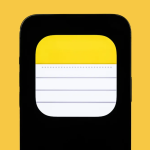Η επιβράδυνση ενός υπολογιστή είναι ένα συνηθισμένο πρόβλημα που μπορεί να εμφανιστεί μετά από αρκετή χρήση. Ένας υπολογιστής που λειτουργούσε γρήγορα και αποδοτικά μπορεί με τον καιρό να αρχίσει να καθυστερεί, να κολλάει ή να έχει μικρή απόκριση. Υπάρχουν διάφοροι λόγοι για αυτή την επιβράδυνση, αλλά ευτυχώς υπάρχουν και τρόποι να την αντιμετωπίσετε και να αποκαταστήσετε την ταχύτητα του συστήματός σας.
1. Υπερβολικά πολλά προγράμματα που τρέχουν ταυτόχρονα
Ένας από τους κύριους λόγους που επιβραδύνεται ένας υπολογιστής είναι η ταυτόχρονη εκτέλεση πολλών εφαρμογών. Ο υπολογιστής έχει περιορισμένους πόρους, όπως μνήμη RAM και ισχύ επεξεργαστή. Όταν πολλά προγράμματα ή καρτέλες στον φυλλομετρητή είναι ανοιχτά ταυτόχρονα, αυτά καταναλώνουν πόρους, με αποτέλεσμα ο υπολογιστής να επιβραδύνεται.
Λύση: Κλείστε τα προγράμματα που δεν χρησιμοποιείτε και περιορίστε τον αριθμό των καρτελών στον browser σας. Επίσης, ελέγξτε τις εφαρμογές που τρέχουν αυτόματα κατά την εκκίνηση και απενεργοποιήστε όσες δεν είναι απαραίτητες.
2. Παλιά ή γεμάτη μνήμη RAM
Η μνήμη RAM παίζει σημαντικό ρόλο στην απόδοση του υπολογιστή σας. Αν η μνήμη είναι γεμάτη ή πολύ μικρής χωρητικότητας για τις ανάγκες σας, ο υπολογιστής θα αρχίσει να επιβραδύνεται. Αυτό συμβαίνει συνήθως όταν εκτελείτε βαριές εφαρμογές, όπως επεξεργασία βίντεο, παιχνίδια ή προγράμματα γραφικών.
Λύση: Αν διαπιστώσετε ότι ο υπολογιστής σας έχει περιορισμένη μνήμη RAM, μπορείτε να την αναβαθμίσετε προσθέτοντας περισσότερη. Εναλλακτικά, προσπαθήστε να χρησιμοποιείτε ελαφρύτερες εφαρμογές ή να κλείνετε περιττά προγράμματα.
3. Κατακερματισμός σκληρού δίσκου
Οι παραδοσιακοί σκληροί δίσκοι (HDD) μπορεί να υποφέρουν από κατακερματισμό, κάτι που σημαίνει ότι τα δεδομένα αποθηκεύονται σε διάφορα σημεία του δίσκου, καθιστώντας δύσκολη την ταχεία ανάκτηση των πληροφοριών. Αυτό οδηγεί σε επιβράδυνση κατά την εκκίνηση ή κατά την πρόσβαση σε αρχεία.
Λύση: Χρησιμοποιήστε την ενσωματωμένη λειτουργία ανασυγκρότησης των Windows ή άλλων λειτουργικών συστημάτων για να αναδιοργανώσετε τα αρχεία σας. Αν χρησιμοποιείτε SSD (Solid State Drive), δεν χρειάζεται ανασυγκρότηση, καθώς αυτοί οι δίσκοι δεν κατακερματίζονται.
4. Ιοί και κακόβουλο λογισμικό
Οι ιοί και το κακόβουλο λογισμικό μπορούν να προκαλέσουν σοβαρές επιβραδύνσεις στον υπολογιστή σας, αφού εκτελούν διαδικασίες στο παρασκήνιο που καταναλώνουν σημαντικούς πόρους. Επιπλέον, μπορούν να επηρεάσουν και τη συνολική ασφάλεια του συστήματός σας.
Λύση: Βεβαιωθείτε ότι έχετε εγκαταστήσει ένα αξιόπιστο πρόγραμμα προστασίας από ιούς και εκτελείτε τακτικούς ελέγχους. Αν εντοπιστεί κάποιο κακόβουλο λογισμικό, απομακρύνετέ το άμεσα.
5. Γεμάτος σκληρός δίσκος
Όταν ο σκληρός δίσκος γεμίσει, ο υπολογιστής χρειάζεται περισσότερο χρόνο για να διαχειριστεί αρχεία και εφαρμογές. Οι εφαρμογές και τα λειτουργικά συστήματα απαιτούν χώρο για προσωρινά αρχεία, ενημερώσεις και άλλες λειτουργίες.
Λύση: Διαγράψτε αρχεία που δεν χρειάζεστε, καθαρίστε την προσωρινή μνήμη και μεταφέρετε μεγάλα αρχεία σε εξωτερικούς δίσκους ή στο cloud.
Συμπέρασμα
Η επιβράδυνση του υπολογιστή μπορεί να είναι απογοητευτική, αλλά με την κατάλληλη συντήρηση και μερικές απλές ενέργειες, μπορείτε να βελτιώσετε την απόδοσή του. Καθαρίζοντας τη μνήμη, κλείνοντας περιττές εφαρμογές, αφαιρώντας κακόβουλο λογισμικό και ελευθερώνοντας χώρο στον σκληρό δίσκο, θα δείτε τον υπολογιστή σας να λειτουργεί πιο γρήγορα και πιο αποδοτικά.